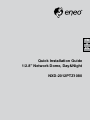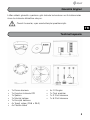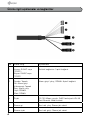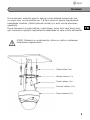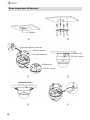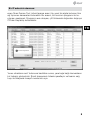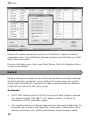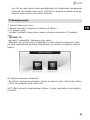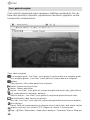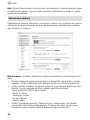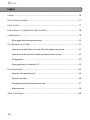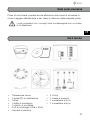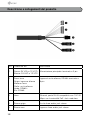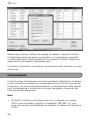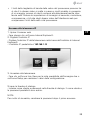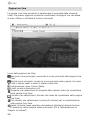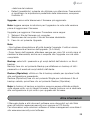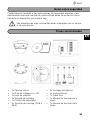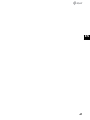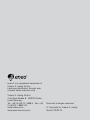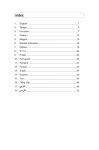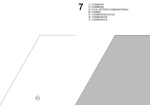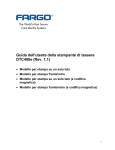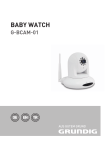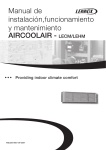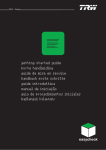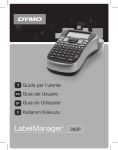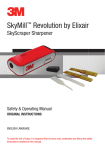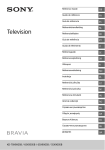Download Quick Installation Guide 1/2.8" Network Dome, Day&Night
Transcript
TR IT ES Quick Installation Guide 1/2.8" Network Dome, Day&Night NXD-2012PTZ1080 İçindekiler İçindekiler...................................................................................................................2 Güvenlik bilgileri........................................................................................................3 Teslimat kapsamı......................................................................................................3 Ürünle ilgili açıklamalar ve bağlantılar..................................................................4 Kurulum .....................................................................................................................5 Dome kameranın kilitlenmesi .................................................................................6 Ağ yapılandırması.....................................................................................................7 Ağ kamera adresinin (ID) ayarlanması...................................................................7 Ağ tipi dome kamera protokolünün ayarlanması.....................................................8 Bağlantılar..............................................................................................................8 Bir IP adresinin atanması.......................................................................................9 Kontrol...................................................................................................................... 10 IP Kameraya erişim...............................................................................................11 Canlı görüntü sayfası............................................................................................12 Ağ kamerası yapılandırması.................................................................................13 Maintenance (bakım) ...........................................................................................14 Daha fazla bilgi ..................................................................................................... 15 2 Güvenlik bilgileri Lütfen ekteki güvenlik uyarılarını göz önünde bulundurun ve ilk kullanımdan önce bu kılavuzu dikkatlice okuyun. Önemli hususlar, uyarı sembolleriyle işaretlenmiştir. TR Teslimat kapsamı IT ES RO • • • • • • • 1x 1x 1x 1x 1x 4x 4x Dome kamera Kurulum kılavuzu/CD Şablon Montaj halkası Emniyet kablosu Tespit vidası (PH6 x 35.0) Plastik dübel • • • • 4x 1x 1x 1x O Ringler Tork anahtarı 3 Pinli klemens 6 Pinli klemens 3 Ürünle ilgili açıklamalar ve bağlantılar No. Kablo rengi Açıklamalar 1 Kırmızı: 24VAC veya 12VDC+ Beyaz: 24VAC veya 12VDC- Elektrik bağlantısı: 3 pinli bağlantı 2 Pembe: Toprak Gri: Alarm girişi Kahverengi: Toprak Sarı: Alarm çıkışı Yeşil: RS485+ Mavi: RS485- Alarm girişi/-çıkışı, RS485: 6 pinli bağlantı 3 Siyah 10/100 Mbps uyumlu, PoEE fonksiyonlu RJ-45 Port Ethernet. Modül soketi 4 Stereo gri Ses hattı çıkış: Stereo jak soketi 5 Stereo siyah Ses hattı girişi: Stereo jak soketi 4 Kurulum Dome kamera, sıvaüstü veya bir askıya monte edilerek kullanılmak üzere uygun olup, monte edildiği yer, 1,6 kg'a varan bir ağırlığı taşıyabilecek kapasitede olmalıdır. (Sarkıt şeklinde montaj için, askı montaj aksesuarı gereklidir) Dome kameranın montaj halkası, masif ahşap, duvar kolu veya tavan kirişi gibi, kameranın ağırlığını taşıyabilecek kapasitede bir yere monte edilmelidir. TR IT ES UYARI: Gövdenin su sızdırmazlığı, silikon su yalıtımı malzemesi kullanılarak sağlanmalıdır. RO Plastik dübel (4x) Montaj halkası (1x) Tespit vidaları (4x) Emniyet kablosu (1x) Dome kamera (1x) 5 Dome kameranın kilitlenmesi Şablon Emniyet kablosu kancası Montaj halkası Emniyet kablosu Kilitleme dili Kilit dili yuvası Kilitleme vidası 6 Kilitleme dili Kilit dili yuvası A. Gerekli olan delikleri şablon yardımıyla tavana delin (Şekil A). B. Montaj halkasını, dübeller (4x) ve tespit vidalarını (4x) kullanarak, tavana monte edin (Şekil B). C. Emniyet kablosunu, montaj halkasının üzerindeki kancaya asın (Şekil C). D. Montaj halkasının üzerindeki kilitleme dilini, dome kameranın alt parçasındaki kilitleme yuvasına yerleştirin (Şekil D). E. Dome kamerayı, yaklaşık 10° kilitleme pozisyonuna kadar saat yönünün tersine çevirin (Şekil E). UYARI: Tespit vidaların kilitleme pozisyonunda tam olarak yerlerine oturabilmeleri için, montaj halkasını yerine monte etmeden önce, dome kameranın alt tarafındaki tespit vidalarını "A" ayarlamalısınız. Dome kameranın alt parçasının yan tarafında bulunan kilitleme vidasını sökün ve montaj halkasının dilini kilitleme yuvasına sokun. Dome kamera kilitleme pozisyonundayken, vidalar "A" yerlerine ne çok fazla sıkı, ne de gevşek oturmalıdır. Vidaların "A" uygun pozisyonunu ayarladıktan sonra, montaj halkasını sökün ve istediğiniz bir yere monte edin. Montaj halkasını monte ettikten sonra, dome kamera, kilitleme pozisyonuna zor getiriliyorsa, montajı, vidaları "A" biraz gevşetip ayarlayarak yapmayı deneyin. Ağ yapılandırması Ağ kamera adresinin (ID) ayarlanması Hasarların önüne geçilebilmesi amacıyla, her dome kameranın kendisine ait bir adres (ID) ayarlanmak zorundadır. Bir çoklayıcı kullanılarak birden çok dome kamera kurulacak olursa, dome kamera adresi olarak çoklayıcının port numarasının kullanılması önerilir. Fabrika ayarı 1'dir. 999'un üzerinde bir adres kullanmak istiyor olmanız durumunda, lütfen müşteri hizmetlerine başvurunuz. Konuyla ilgili diğer bilgiler, "Dome Yapılandırma -RS485" bölümünde yer almaktadır. 7 TR IT ES RO Ağ tipi dome kamera protokolünün ayarlanması Dome kameranın bir Fastrax kontrol cihazı ile birlikte kurulması durumunda, varsayılan protokolü seçin. Ağ tipi bir dome kamerayı, bu tür bir klavye kontrol ünitesi ile değil de başka bir cihazla kurmak istiyor olmanız durumunda, lütfen müşteri hizmetlerine başvurunuz. Konuyla ilgili diğer bilgiler, "Dome Yapılandırma -RS485" bölümünde yer almaktadır. Bağlantılar RS485'e bağlama Ağ tipi dome kamera, harici bir cihaz veya bir kontrol klavyesi gibi bir kontrol sistemi ile yarı dupleks RS 485 sinyalleri üzerinden uzaktan kontrol edilebilir. Alarmların bağlanması • AI (alarm girişi): Ağ tipi dome kameraya; kameranın reaksiyon göstermesi için harici olayları bildiren harici cihazlar bağlayabilirsiniz. Al (alarm girişi) ve G (toprak) bağlantıları arasına mekanik veye elektrikli şalterler koyulabilir. • NOT: Üzerlerinde G veya GND yazan bağlantıların hepsi ortak bir toprağa sahiptir. • Alarm giriş ve/veya çıkışının toprak tarafını, G (toprak) bağlantısına bağlayın. • AO (Alarm çıkışı): Dome kamera, siren veya alarm lambaları gibi harici cihazları aktifleştirebilir. Cihazı, AO (alarm çıkışı) ve G (toprak) bağlantılarına bağlayın. Ağa bağlama Ağ tipi dome kamera, ağ üzerinden çalıştırılabilmektedir. Bu nedenle, standart bir RJ-45 kablosu bağlanmalıdır. Kameranın bir huba bağlanabilmesi için direk olarak bağlanan bir (optik ara bağlantı kablosu) kullanılırken, bir bilgisayara bağlanabilmesi için, genellikle bir kros kablo kullanılır. Elektrik bağlantısı 24VAC veya 12VDC elektrik bağlantısını dome kameraya bağlayın. 2VDC adapter kullanılması durumunda, artı kablo (+) „+“ ya ve eksi (–) kabloyu „-“ ye bağlayın. Sadece sertifikalı/listede bulunan sınıf 2 adaptörler kullanın. 8 Bir IP adresinin atanması eneo Scan Device Tool (cihaz tarama aracı) ile, yerel bir ağda bulunan tüm ağ tipi eneo kameralar bulunabilir. Bu aracın, bir kurulum programı ile kurulması gerekmez. Programın exe dosyası, çift tıklanarak doğrudan doğruya CD'den başlatılıp kullanılabilir. TR IT ES RO "eneo cihazlarını ara" butonuna bastıktan sonra, yerel ağa bağlı kameraların bir listesini görürsünüz. Şimdi kameranızı listede işaretleyin ve farenin sağ tuşu ile tıklayarak kısayol menüsünü açın. 9 Kamera IP ayarları penceresini açmak için "Kamera IP adresini düzenle" seçeneğini seçin. İşiniz bittiğinde, kamera ayarlarını güncellemek için "aktifleştir" butonuna tıklayın. Konuyla ilgili daha geniş bilgi, eneo Scan Device Tool hızlı başlatma kılavuzunda yer almaktadır. Kontrol Kamera devreye alınmadan önce kurulum tamamlanmış olmalıdır. Kamera; elektrik bağlantısı yapıldıktan sonra, yaklaşık 40 saniye süren bir yapılandırma işlemi gerçekleştirir. Yapılandırma işlemi tamamlandığında, kehribar renkli LED her saniye bir kez yanıp söner. Açıklamalar: • DHCP aktif fakat kamera bir DHCP sunucusuna bağlı değilse, kamera için standart olarak 192.168.1.10 IP adresi kullanılır. IP adresi, iki saniyede bir DHCP tarafından çağrılır. • Çok sayıda kullanıcının İnternet tarayıcısından kameraya bağlanması durumunda, ağ ve işlemci bant genişliği sınırlamaları, muhtemelen video akışının durmasına veya sadece piksellerden ibaret olmasına neden 10 olur. Bu ağ veya işlemci bant genişliğindeki bu kısıtlamaları dengelemek amacıyla, saniyedeki kare sayısı, çözünürlük, sıkıştırma ayarları veya ağ arayüzü video akışının bit oranını düşürün. IP Kameraya erişim 1. İnternet tarayıcısını açın. - Internet Explorer® simgesinin üzerine çift tıklayın. 2. IP adresini girin - Internet Explorer® tarayıcısının adres çubuğuna kameranın IP adresini girin. - 192.168.1.10 standart IP adresidir3. Kameraya giriş yapın. - Standart canlı görüntüsünü çağırmak için canlı görüntü simgesinin üzerine veya yapılandırma ayarlarını değiştirmek için ayarlar simgesinin üzerine tıklayın. Bir iletişim penceresi açılacaktır. - Bu iletişim penceresine kullanıcı adınızı ve şifrenizi girin. Varsayılan kullanıcı ID'si ve varsayılan şifre "admin"dir. NOT: Şifre, güvenlik nedenlerinden dolayı, ilk giriş yapıldıktan sonra değiştirilmelidir. 11 TR IT ES RO Canlı görüntü sayfası Canlı görüntü sayfasında video kaynağının özellikleri ayarlanabilir. Bu sayfada canlı görüntüyü izleyebilir, yapılandırma menüsünü çağırabilir ve ana fonksiyonları kullanabilirsiniz. Canlı video simgeleri Ana simgeleri gizle: „Live View“ (canlı görüntü) sayfasındaki ana simgeleri gizler. Ana simgeleri göster: „Live View“ (canlı görüntü) sayfasındaki ana simgeleri gösterir. Canlı görüntü: Canlı video görüntüsünü gösterir. Ayarlar: Ayarlar menüsünü açar. Yardım: Yardımı görüntüler. Kaynak: „Live View“ (canlı görüntü) sayfasında görüntülenecek olan, görüntülenebilir video görüntüsü kaynağını belirleyin. Görüntü boyutu: „Live View“ (canlı görüntü) sayfasında görüntülenecek olan, görüntülenebilir video boyutunu belirleyin. Akış tipi: „Live View“ (canlı görüntü) sayfasında görüntülenecek İnternet protokolünü belirleyin. Preset: Farklı akış parametreleriyle aktarılan birincil görüntüde, özel olarak seçilen bölgenin seçilmesi için kullanılır. ROI „Region of Interest“in kısaltmasıdır. Stop / Start: Stop butonu, video akışını durdurur. Tıklanarak, Start ve Stop ara- 12 sında geçiş yapılabilir. Start butonuna tıklandığında, ağ kamerasına bağlantı kurulur veya bir video akışı görüntülenmeye başlar. Pause: Canlı görüntü akışını duraklatır. Snapshot: Ekrandaki güncel bir görüntüyü yakalar. Orijinal görüntü boyutunu görüntüler, çıktısını alır ve kaydeder. Dijital Zoom: Canlı video görüntüsünde dijital zoom fonksiyonu destekler. Tam ekran: Videoyu tam ekran görüntüler. Manüel tetikleyici: Alarm çıkışı sinyalizasyonunu manüel olarak aktifleştirir. PTZ Kontrolü: PTZ Kontrol panosunu aktifleştirir Hoparlör: Buradan, hoparlörün sesi ayarlanır ve açılıp-kapatılır. Mikrofon: Buradan, mikrofonun sesi ayarlanır ve açılıp-kapatılır. TR IT ES Ağ kamerası yapılandırması RO AYAR sayfalarında kamerayı yönetebilir ve ayarlarını değiştirebilirsiniz. Videoya kolay ve hızlıca erişilebilmesi için, ayarlar menüsü; biri temel yapılandırma, diğeri de gelişmiş yapılandırma olmak üzere, iki kısma bölünmüştür. Basic Configuration menüsünde (temel yapılandırma), kullanıcılar ile temel ağ ve görüntü parametrelerini yapılandırabilirsiniz. Yapılandırmanın diğer kısımlarında, kullanıcıya özel değerler girebilir ve gelişmiş ayarları yapılandırabilirsiniz. Ağ kamerasını, canlı görüntü sayfasının sağ üst köşesinde yer alan ayarlar'a (yapılandırma) tıklayarak yapılandırabilirsiniz. Yapılandırma araçlarını açıklayan çevirmiçi yardıma ulaşmak için bu sayfaya tıklayın. Ağ tipi kameraya ilk kez erişilmek istendiğinde, yönetici şifresinin girilmesini isteyen bir iletişim penceresi görüntülenir. Yönetici tarafından ayarlanan isim ve şifrenizi girin. 13 Not: Şifrenizi kaybetmeniz durumunda, ağ kameranın, fabrika ayarlarına geri döndürülmesi gerekir. Konuyla ilgili ayrıntılar, "Maintenance (bakım)" sayfasında yer almaktadır. Maintenance (bakım) Maintenance (bakım) menüsünü, kameranın bakımı için, özellikle de yazılımı sıfırlamak veya güncellemek ve ayar parametrelerini yedeklemek ve tekrar geri almak için kullanın. Maintenance: Arızaların giderilmesi amacıyla kameranın sıfırlanmasına izin verir. • Restart: Kamera; ayarlarda herhangi bir değişiklik yapılmadan yeniden başlatılır. Cihaz, beklendiği gibi davranmıyorsa, bu yönteme başvurun. • Cihaz yeniden başlatılır ve güncel ayarların çoğu fabrika ayarlarına döndürülür; ancak aşağıda belirtilen ayarlar geri döndürülmez. - Boot protokolü (DHCP veya statik) - Statik IP adresi - Varsayılan router - Alt ağ maskesi - Sistem saati • Default (varsayılan ayarlar): Default butonu kullanılırken çok dikkatli olunmalıdır. Bu butona tıklandığında, IP adresi de dahil olmak üzere, kameranın bütün ayarları fabrika ayarlarına geri döndürülür. 14 Upgrade: En yeni aygıt yazılımlarının bu kameraya kurulması için kullanılır. Not: Aygıt yazılımını güncellemeden önce, her zaman upgrade (yükseltme) talimatları ile Release Notes (sürüm notlarını) okuyun. Upgrade: Yeni aygıt yazılımına yükseltme işlemi, aşağıda belirtildiği şekilde yapılır: 1. Donanım yazılım dosyasını bilgisayarınıza kaydedin. 2. Bilgisayarınızdan kurmak istediğiniz donanım yazılımı dosyasını seçin. 3. Upgrade (güncelle) butonuna tıklayın. Notlar: - Yükseltme işlemi sırasında cihazın elektrik fişini çekmeyin. Yükseltme işlemi bittikten sonra, cihaz, otomatik olarak yeniden başlatılır. (3-4 dakika sonra) - Yükseltme işlemi başladıktan sonra, yüklemenin başarısız olduğundan şüphelenseniz dahi, kamerayı yeniden çalıştırmadan önce 3-4 dakika bekleyin. Backup: Tüm parametreleri ve kullanıcı tanımlı skriptleri, yedekleme dosyası olarak kaydeder. Backup: Tüm parametreler ve tüm kullanıcı tanımlı skriptleri yedeklemek için Bachup butonuna tıklayın. Restore: Bir önceki yapılandırma ayarlarına geri dönmek için, kaydedilmiş olan bir yedekleme dosyasını kullanın. Restore: Kayıtlı yedekleme dosyasını bulmak için, Browse (ara) butonuna ve daha sonra Restore (geri yükle) butonuna tıklayın. Not: Yedekleme ve geri yükleme işlemleri, aynı cihazda aynı donanım yazılımı ile yapılabilir. Bu fonksiyon, birden fazla cihazın yapılandırılması veya donanım yazılımının yükseltilmesi için öngörülmemiştir. Daha fazla bilgi Kılavuzun tamamına ve diğer yazılım araçlarına, eneo internet sitesinden (www.eneo-security.com) veya bu ürünle beraber gönderilen CD‘den erişilebilir. Uyumlu video yönetim yazılımı çözümleriyle ilgili bilgilere, www.eneo-security.com/software adresinden ulaşabilirsiniz. 15 TR IT ES RO Indice Indice........................................................................................................................ 16 Note sulla sicurezza.............................................................................................. 17 Parti fornite.............................................................................................................. 17 Descrizione e collegamenti del prodotto........................................................... 18 Installazione............................................................................................................ 19 Bloccaggio della telecamera dome ......................................................................20 Configurazione di rete........................................................................................... 21 Impostazione dell'indirizzo di rete (ID) della telecamera dome.............................21 Impostazione del protocollo della telecamera dome di rete..................................22 Collegamenti.........................................................................................................22 Assegnazione di un indirizzo IP............................................................................23 Funzionamento....................................................................................................... 24 Accesso alla telecamera IP..................................................................................25 Pagina Live View..................................................................................................26 Configurazione della telecamera di rete...............................................................27 Manutenzione ......................................................................................................28 Altre informazioni .................................................................................................. 29 16 Note sulla sicurezza Prima di cominciare, prestare anche attenzione alle norme di sicurezza incluse e leggere attentamente e per intero le istruzioni della presente guida. I punti importanti con i consigli sono contrassegnati con un simbolo di attenzione. TR IT Parti fornite • • • • • • • 1 1 1 1 1 4 4 telecamera dome guida/CD di installazione dima staffa di montaggio cordino di sicurezza viti di montaggio (PH6 x 35,0) tasselli di plastica • • • • 4 1 1 1 O-ring chiave a bussola morsettiera a 3 pin morsettiera a 6 pin 17 ES RO Descrizione e collegamenti del prodotto NO Colore del filo 1 Rosso: 24 VCA o 12 VCC+ Alimentazione principale: terminale a 3 pin Bianco: 24 VAC o 12 VCC- 2 Rosa: terra Grigio: ingresso allarme Marrone: terra Giallo: uscita allarme Verde: RS485+ Blu: RS485- Ingresso/uscita allarme, RS485: terminale a 6 pin 3 Nero Ethernet, porta RJ-45 compatibile con 10/100 Mbps con funzionalità PoE. Jack modulare 4 Stereo grigio Uscita linea audio: jack stereo 5 Stereo nero Ingresso linea audio: jack stereo 18 Descrizione Installazione La telecamera dome è destinata all'uso in applicazioni con installazione a muro o a sospensione; l'elemento di installazione deve essere in grado di sostenere carichi fino a 1,6 kg. (per l'installazione a sospensione deve essere utilizzato l'accessorio per il montaggio a sospensione). La staffa di montaggio della telecamera dome deve essere fissata a un oggetto strutturale, ad esempio un pezzo di legno duro, un montante o un travetto del soffitto che sostenga il peso della telecamera dome. TR IT ES ATTENZIONE: applicare sigillante al silicone per assicurare la tenuta all'acqua dell'alloggiamento. RO Tasselli di plastica (4x) Staffa di montaggio (1x) Viti di montaggio (4x) Cordino di sicurezza (1x) Telecamera dome (1x) 19 Bloccaggio della telecamera dome Dima Gancio del cordino di sicurezza Staffa di montaggio Cordino di sicurezza Linguetta di bloccaggio Fessura di bloccaggio Vite di bloccaggio 20 Linguetta di bloccaggio Fessura di bloccaggio A. Fare i buchi per le viti sul soffitto utilizzando la dima fornita (figura A). B. Fissare la staffa di montaggio al soffitto utilizzando i tasselli (4x) e le viti di montaggio (4x) in dotazione (figura B). C. Agganciare il cordino di sicurezza all'apposito gancio della staffa di montaggio (figura C). D. Allineare la linguetta di bloccaggio sulla staffa e la fessura di bloccaggio alla base della telecamera dome (figura D). E. Ruotare la telecamera dome in senso antiorario di circa 10 gradi portandola nella posizione di bloccaggio (figura E). TR IT ATTENZIONE: prima di installare la staffa di montaggio pre-regolare le quattro viti di montaggio "A" alla base della telecamera dome adattandole il più possibile alla posizione di bloccaggio della staffa. Svitare la vite di bloccaggio a lato della base della telecamera dome e inserire la linguetta della staffa di montaggio nella fessura di bloccaggio. Le viti "A" non devono essere troppo serrate o troppo allentate quando la telecamera dome si trova in posizione bloccata. Dopo aver regolato le posizioni corrette delle viti "A" rimuovere la staffa di montaggio e installarla sulla superficie corretta. Se dopo l'installazione della staffa di montaggio risulta troppo difficile bloccare la telecamera dome in posizione, regolare nuovamente le viti "A" svitandole un poco e riprovare a installare la telecamera dome. Configurazione di rete Impostazione dell'indirizzo di rete (ID) della telecamera dome Per evitare danni, a ciascuna telecamera dome di rete deve essere assegnato un indirizzo (ID) univoco. Per l'installazione di più telecamere dome di rete con un multiplexer, si consiglia di far corrispondere l'indirizzo della telecamera dome di rete al numero di porta del multiplexer. L'impostazione predefinita è 1. Per impostare un numero superiore a 999 contattare il fornitore del servizio. Per maggiori dettagli vedere la sezione "Configurazione della telecamera dome - RS485". 21 ES RO Impostazione del protocollo della telecamera dome di rete Per installare un telecamera dome di rete con un controller tastiera Fastrax, selezionare il protocollo predefinito. Per installare una telecamera dome di rete con un dispositivo diverso da un controller tastiera consultare il servizio di assistenza. Per maggiori dettagli vedere la sezione "Configurazione della telecamera dome - RS485". Collegamenti Collegamento a RS485 La telecamera dome di rete può essere controllata da remoto da un sistema di comando o un dispositivo esterno, ad esempio una tastiera, mediante i segnali di comunicazione seriale half-duplex RS485. Collegamento degli allarmi • AI (ingresso allarme): si possono utilizzare dispositivi esterni per segnalare alla telecamera dome di reagire agli eventi. È possibile collegare interruttori meccanici o elettrici ai connettori AI (ingresso allarme) e G (terra). • G (terra): NOTA: tutti i connettori marcati G o GND sono comuni. • Collegare il lato di terra dell'ingresso allarme e/o dell'uscita allarme al connettore G (terra). • AO (uscita allarme): la telecamera dome può attivare dispositivi esterni come segnalatori acustici o luci. Collegare il dispositivo ai connettori AO (uscita allarme) e G (terra). Collegamento alla rete La telecamera dome di rete consente l'utilizzo tramite rete. Pertanto occorre collegare alla stessa un cavo RJ-45 standard. Generalmente si utilizza un cavo incrociato per il collegamento diretto al PC, mentre si usa un cavo diretto per il collegamento a un hub. Collegamento dell'alimentazione Per la telecamera dome collegare un'alimentazione 24 VCA o 12 VCC 1A. Se si utilizza un adattatore 12 VCC, collegare il polo positivo (+) alla posizione "+" e il polo negativo (-) alla posizione "-". Utilizzare soltanto in conformità al punto 2.5 della IEC60950-1/UL60950-1 o alimentazioni certificate di classe 2. 22 Assegnazione di un indirizzo IP Lo strumento di scansione eneo viene utilizzato per individuare tutte le telecamere di rete eneo in una rete locale. Non occorre installare lo strumento con un programma di installazione. È possibile avviare il file .exe del programma direttamente dal CD facendo doppio clic su di esso. TR IT ES RO Facendo clic sul pulsante "Find eneo devices" (Trova dispositivi eneo) viene visualizzato un elenco di telecamere collegate alla rete locale. Selezionare la telecamera dall'elenco e, facendo clic con il tasto destro del mouse, aprire il menu di scelta rapida. 23 Selezionare l'opzione "Editing the camera IP address" (Cambia l'indirizzo IP della telecamera) per aprire una finestra in cui impostare le proprietà IP della telecamera. Al termine fare clic sul pulsante "Activate" (Attiva) per aggiornare le impostazioni della telecamera. Per ulteriori informazioni consultare la guida rapida dello strumento di scansione eneo. Funzionamento Prima di avviare la telecamera occorre completare l'installazione. La telecamera completa una sequenza di configurazione entro circa 40 secondi dal momento in cui viene fornita alimentazione. Il completamento della sequenza di configurazione è indicato da un singolo lampeggio al secondo del LED ambra della telecamera. Note: • Se DHCP è attivato, ma la telecamera non è collegata a un server DHCP, verrà impostato l'indirizzo IP predefinito 192.168.1.10; ogni circa due secondi verrà effettuato un tentativo di ottenere l'IP dal server DHCP. 24 • I limiti della larghezza di banda della rete e del processore possono far sì che il lo stream video si metta in pausa o risulti pixelato in presenza di un maggior numero di utenti connessi alla telecamera tramite interfaccia web. Ridurre le impostazioni di immagini al secondo, risoluzione, compressione, o bit rate degli stream video dell'interfaccia web per compensare i limiti della rete o del processore. TR Accesso alla telecamera IP 1. Aprire il browser web - Fare doppio clic sull'icona Internet Explorer®. 2. Digitare l'indirizzo IP - Digitare l'indirizzo IP della telecamera nella barra dell'indirizzo di Internet Explorer®. - L'indirizzo IP predefinito è 192.168.1.10 3. Accedere alla telecamera - Fare clic sull'icona Live View per la vista predefinita dell'immagine live o sull'icona Setup per cambiare i valori della configurazione. Si apre la finestra di dialogo. - Inserire nome utente e password nella finestra di dialogo. Il nome utente e la password predefiniti sono admin. NOTA: Per motivi di sicurezza, cambiare la password dopo il primo accesso. 25 IT ES RO Pagina Live View La pagina Live View consente di selezionare le proprietà della sorgente video. Da questo pagina è possibile visualizzare l'immagine live, accedere al menu Setup e utilizzare le funzioni principali. Icone della pagina Live View Nascondi icone principali: nasconde le icone principali dalla pagina Live View. Mostra icone principali: mostra le icone principali nelle pagina Live view. Vista in tempo reale: mostra lo stream video live. Configurazione: apre il menu Setup. Guida: mostra informazioni utili. Sorgente: per selezionare la sorgente dello stream video da visualizzare nella pagina Live View. Formato: per selezionare il formato del video da visualizzare nella pagina Live View. Tipo stream: per selezionare il protocollo Internet per la visualizzazione nella pagina Live View. Preset: imposta l'area specifica da trasferire utilizzando diverse funzioni di streaming nell'immagine video principale. ROI è l'abbreviazione di "Region of Interest". 26 Stop / Start: il pulsante Stop arresta il video stream in fase di riproduzione. Premendo nuovamente il pulsante si cambia da Start a Stop e viceversa. Il pulsante Start effettua il collegamento alla telecamera di rete o avvia la riproduzione di uno stream video. Pausa: mette in pausa lo stream video live. Istantanea: scatta una fotografia dell'immagine video visualizzata. Supporta la funzioni di visualizzazione del formato dell'immagine originale, di stampa e di salvataggio. Zoom digitale: per effettuare lo zoom digitale in un'immagine video live. Schermo interno: ingrandisce l'immagine video a tutto schermo. Attivazione manuale: per attivare la segnalazione dell'allarme manualmente. Controllo PTZ: attiva il pannello di controllo PTZ Altoparlante: regola il volume dell'altoparlante e attiva/disattiva l'audio. Microfono: regola il volume del microfono e attiva/disattiva l'audio. Configurazione della telecamera di rete Le pagine di SETUP consentono di gestire la telecamera e di cambiare i valori delle impostazioni. Per un accesso semplice e rapido, il menu di configurazione prevede due parti, Basic Configuration (Configurazione di base) e Advanced Configuration (Configurazione avanzata). Il menu Basic Configuration consente di impostare utenti, rete di base e immagine. Le altre parti della configurazione aiutano a impostare valori in base all'utente e offrono impostazioni più avanzate. È possibile configurare la telecamera di rete facendo clic su Setup nell'angolo superiore destro della pagina Live View. Fare clic su questa pagina per accedere alla guida online che spiega gli strumenti di configurazione. 27 TR IT ES RO Al primo accesso alla telecamera di rete viene visualizzata la finestra di dialogo "Admin Password" (Password amministratore). Inserire il nome utente e la password dell'amministratore impostati dall'amministratore. Nota: in caso di perdita della password è necessario resettare la telecamera di rete riportandola alle impostazioni predefinite. Per i dettagli vedere "Manutenzione". Manutenzione Utilizzare la scheda Maintenance (Manutenzione) per gestire la telecamera, in particolare: reset del software, upgrade, parametri di backup e parametri di ripristino. Maintenance (Manutenzione): consente di effettuare il reset del software della telecamera durante la risoluzione dei guasti. • Restart (Riavvia): la telecamera viene riavviata senza cambiare nessuna impostazione. Ricorrere questo metodo se l'unità non ci comporta come previsto. • Reset: l'unità viene riavviata; la maggior parte delle impostazioni correnti viene riportata ai valori predefiniti, tranne: - protocollo di avvio (DHCP o statico) - indirizzo IP statico - router predefinito - subnet mask 28 - data/ora del sistema • Default (predefinito): pulsante da utilizzare con attenzione. Premendolo si ripristinano le impostazioni predefinite della telecamera, compreso l'indirizzo IP. Upgrade: carica nella telecamera il firmware più aggiornato. Nota: leggere sempre le istruzioni per l'upgrade e le note sulla versione prima di aggiornare il firmware. TR IT Upgrade: per aggiorna il firmware. Procedere come segue: 1. Salvare il file del firmware sul computer. 2. Selezionare dal computer il file del firmware desiderato. 3. Fare clic sul pulsante Upgrade. ES RO Note: - Non togliere alimentazione all'unità durante l'upgrade. L'unità si riavvia automaticamente al termine dell'upgrade. (3-4 minuti) - Dopo l'avvio dell'upgrade, attendere sempre per circa 3-4 minuti prima di riavviare la telecamera, anche se si sospetta che l'upgrade non sia stato completato. Backup: salva tutti i parametri e gli script definiti dall'utente in un file di backup. Backup: fare clic sul pulsante Backup per effettuare un backup di tutti i parametri e di eventuali script definiti dall'utente. Restore (Ripristina): utilizza un file di backup salvato per riportare l'unità alla configurazione precedente. Restore (Ripristina): fare clic sul pulsante Sfoglia per individuare il file di backup salvato, quindi fare clic sul pulsante Restore (Ripristina). Nota: le funzioni di backup e ripristino possono essere utilizzate soltanto sulla stessa unità, con lo stesso firmware. Questa funzione non è destinata alla configurazione di più unità o per upgrade del firmware. Altre informazioni Il Manuale utente e altri strumenti software sono disponibili sul sito Web eneo all'indirizzo www.eneo-security.com oppure sul CD fornito. Per informazioni sulle soluzioni software di video management consultare il sito www.eneo-security.com/software. 29 Contenido Contenido................................................................................................................ 30 Notas sobre seguridad......................................................................................... 31 Piezas suministradas............................................................................................ 31 Descripción del producto y conexiones............................................................ 32 Instalación............................................................................................................... 33 Cierre de cámara domo .......................................................................................34 Encendido de la cámara...................................................................................... 35 Configuración de la dirección (ID) de cámara de red domo.................................35 Configuración del protocolo de la cámara de red domo.......................................36 Conexiones...........................................................................................................36 Asignación de una dirección IP............................................................................37 Funcionamiento...................................................................................................... 38 Acceso a la cámara IP..........................................................................................39 Página Live View..................................................................................................40 Configuración de la cámara de red.......................................................................41 Mantenimiento .....................................................................................................42 Más información ................................................................................................... 44 30 Notas sobre seguridad Preste atención también a las instrucciones de seguridad adjuntas y lea atentamente todo este manual de instrucciones antes de poner en funcionamiento el dispositivo por primera vez. Las advertencias más importantes están marcadas con un símbolo de precaución. Piezas suministradas TR IT ES RO • • • • • • 1x Cámara domo 1x Guía de instalación / CD 1x Hoja de plantilla 1x Soporte de montaje 1x Cordón de seguridad 4x Tornillos de montaje (PH6 x 35,0) • • • • 4x Anclajes de plástico 4x Juntas tóricas 1x Llave Torx 1x Bloque de terminal de 3 pines • 1x Bloque de terminal de 6 pines 31 Descripción del producto y conexiones NO Color del cable Descripción 1 Rojo: 24VCA o 12VCC + Blanco: 24VCA o 12VCC- Alimentación principal: terminal de 3 pines 2 Rosa: GND Gris: Entrada de alarma Marrón: GND Amarillo: Salida de alarma Verde: RS485 + Azul: RS485- Entrada/salida de alarma, RS485: terminal de 6 pines 3 Negro Ethernet, puerto RJ-45 compatible con 10/100Mbps con funcionalidad PoE. Clavija modular 4 Estéreo gris Salida de línea de audio: clavija estéreo 5 Estéreo negro Entrada de línea de audio: clavija estéreo 32 Instalación La cámara domo es apropiada para el montaje en superficie o colgante; la pieza de montaje debe ser capaz de soportar una carga de hasta 1,6 kg. (en un montaje colgante se deben utilizar los correspondientes accesorios de montaje). El soporte de montaje de la cámara domo debe estar unido a un objeto estructural, como madera dura, una pared o una viga de techo que soporte el peso de la cámara domo. TR IT ES PRECAUCIÓN: para asegurar la impermeabilidad, debe aplicar un sellador de caucho de silicona en la carcasa. Anclajes de plástico (4x) Soporte de montaje (1x) Tornillos de montaje (4x) Cordón de seguridad (1x) Cámara domo (1x) 33 RO Cierre de cámara domo Hoja de plantilla Gancho de cordón de seguridad Soporte de montaje Cordón de seguridad Pestaña de cierre Ranura de cierre Tornillo de cierre 34 Pestaña de cierre Ranura de cierre A. Hacer agujeros para los tornillos en el techo utilizando la hoja de plantilla de montaje suministrada (figura A). B. Fijar el soporte de montaje en el techo utilizando las anclas (4x) suministradas y los tornillos (4x) de montaje (figura B). C. Enganchar el cordón de seguridad al gancho de cordón de seguridad del soporte de montaje (figura C). D. Alinear la lengüeta de cierre en el soporte y la ranura de cierre en la base del domo (figura D). E. Girar el domo a la izquierda unos 10 grados a la posición de cierre (figura E). PRECAUCIÓN: antes de instalar el soporte de montaje a la superficie, preajustar los cuatro tornillos de montaje "A" en la base de la cámara domo para una mejor adaptación a la posición de cierre del soporte de montaje. Aflojar el tornillo de cierre en el lado de la base del domo y encajar la pestaña del soporte de montaje en la ranura de cierre. Los tornillos "A" no deben estar demasiado apretados o demasiado flojos cuando el domo está en posición de cierre. Después de ajustar las posiciones correctas de los tornillos "A", quitar el soporte de montaje e instalarlo en la superficie adecuada. Si es muy difícil cerrar la cúpula en su posición después de instalar el soporte de montaje, reajustar los tornillos "A" desatornillándolos un poco e intentar colocar la cámara domo de nuevo. Encendido de la cámara Configuración de la dirección (ID) de cámara de red domo Para evitar daños, cada cámara de red domo debe tener una dirección única (ID). Al instalar múltiples cámaras de red domo utilizando un multiplexor, se sugiere que la dirección de la cámara de red domo coincida con el número de puerto del multiplexor. El ajuste predeterminado de fábrica es 1. Si quiere configurar la dirección a un número superior a 999, debe comunicarse con el proveedor de servicios. Consulte el apartado "Configuración del domo - RS485" para obtener información detallada. 35 TR IT ES RO Configuración del protocolo de la cámara de red domo Si una cámara de red domo se va a instalar con un controlador de teclado Fastrax, seleccione el protocolo predeterminado. Consulte con el personal de servicio si la cámara de red domo está instalada con un dispositivo que no sea un controlador de teclado. Consulte el apartado "Configuración del domo - RS485" para obtener información detallada. Conexiones Conexión al RS485 La cámara de red domo puede ser controlada a distancia con un dispositivo o sistema de control externo, como un teclado de control, mediante comunicación serial RS485 en modo semidúplex. Conexión de las alarmas • AI (entrada de alarma): puede utilizar dispositivos externos para indicar a la cámara domo que reaccione a eventos. Es posible conectar interruptores mecánicos o eléctricos a los conectores AI (entrada de alarma) y G (masa). • G (masa): NOTA: todos los conectores marcados con G o GND son comunes. • Conecte el lado de masa de la entrada de alarma y/o la salida de alarma al conector G (masa). • AO (salida de alarma): la cámara domo puede activar dispositivos externos como zumbadores o luces. Conecte el dispositivo a los conectores AO (salida de alarma) y G (masa). Conexión a la red La cámara de red domo puede operar a través de la red. Para ello, es necesario conectar un cable estándar RJ-45 a la misma. En general, se utiliza un cable cruzado para la conexión directa al PC, mientras que para la conexión a un hub se utiliza un cable directo. Conexión de la alimentación Conecte la corriente de 24VCA o 12VCC 1A a la cámara de domo. Si se utiliza un adaptador de 12 VCC, conecte el polo positivo (+) a la posición "+" y el polo negativo (-) a la posición "-". Utilice solo fuentes de alimentación que satisfagan la cláusula 2.5 de IEC60950-1/UL60950-1 o certificadas/listadas con la clase 2. 36 Asignación de una dirección IP La herramienta de escaneo de dispositivos eneo (eneo Scan Device Tool) se utiliza para localizar todas las cámaras de red eneo en una red local. La herramienta no necesita ser instalada con un programa de instalación. El archivo de programa (*.exe) se puede iniciar directamente desde el CD para su uso con un simple doble clic. TR IT ES RO Al pulsar el botón "Find eneo devices" (Buscar dispositivos eneo) aparecerá una lista de las cámaras conectadas a la red local. Marque su cámara en la lista y abra el menú contextual con un clic del botón derecho del ratón. 37 Seleccione la opción "Editing the camera IP address" (Edición de la dirección IP de la cámara) para abrir una ventana donde puede configurar las propiedades IP de la cámara. Cuando haya terminado, haga clic en el botón "Activate" (activar) para actualizar los ajustes de la cámara. Para más información, consulte la Guía de inicio rápido de la herramienta de escaneo de dispositivos eneo. Funcionamiento Antes de iniciar la cámara, la instalación debe haber sido finalizada. La cámara finaliza una secuencia de configuración en unos 40 segundos al recibir alimentación. El indicador LED ámbar de la cámara parpadea una vez por segundo cuando la secuencia de configuración ha finalizado. Notas: • Si el DHCP está habilitado, pero la cámara no está conectada a un servidor DHCP, la cámara se configura por defecto a IP 192.168.1.10 y trata de recibir un IP del servidor DHCP cada dos segundos. • Las limitaciones de ancho de banda de la red y el procesador pueden hacer que se produzcan pausas en el flujo de vídeo o que la imagen 38 aparezca pixelada cuando aumenta el número de usuarios conectados a la interfaz Web de conexión de la cámara. Disminuya el número de imágenes por segundo, la resolución, la compresión o la configuración de velocidad de bits del flujo de vídeo de la interfaz Web para compensar las limitaciones de la red o el procesador Acceso a la cámara IP 1. Abrir el navegador Web - Haga doble clic en el icono de Internet Explorer®. 2. Introduzca la dirección IP - Introduzca la dirección IP de la cámara en la barra de direcciones del Internet Explorer®. - La dirección IP por defecto es 192.168.1.10 3. Iniciar sesión en la cámara - Haga clic en el icono Live View para la vista de la imagen en directo o en el icono de configuración para modificar los valores. Aparecerá el cuadro de diálogo. - Introduzca el ID de usuario y la contraseña en el cuadro de diálogo. El ID de usuario y la contraseña predeterminados son admin. NOTA: Por razones de seguridad, asegúrese de cambiar la contraseña la primera vez que inicie sesión. 39 TR IT ES RO Página Live View En la página Live View puede seleccionar las propiedades de la fuente de vídeo. Puede ver la imagen en vivo desde esta página y también acceder al menú de configuración y operación de las funciones principales. Iconos de la página de vídeo en directo Hide Main Icons: oculta los principales iconos en la página de Live View. Show Main Icons: muestra principales los iconos de la página de Live View. Live View: muestra el flujo de vídeo en directo. Setup: permite acceder al menú de configuración. Help: muestra información útil. Source: especifica el origen del flujo de vídeo que se mostrará en la página Live View. View Size: especifica el tamaño del vídeo que se mostrará en la página Live View. Stream Type: especifica el protocolo de Internet para mostrar en página Live View. Preset: especifica el área especialmente seleccionada para transferir con una característica de flujo diferente en la imagen del vídeo principal. ROI es una abreviatura de "región de interés". 40 Stop / Start: el botón Stop detiene el flujo de vídeo que se está reproduciendo. Al pulsar de nuevo la tecla, se alterna entre inicio y parada. El botón Start conecta la cámara de red o inicia la reproducción del flujo de vídeo. Pause: detiene el flujo de vídeo en directo. Snapshot: toma una foto de la imagen de vídeo actual. Apoya la vista del tamaño de la imagen de origen, impresión y la función guardar. Digital Zoom: ofrece un zoom digital de la imagen de vídeo en directo. Full Screen: expande la imagen de vídeo a toda el área de la pantalla. Manual Trigger: activa la señalización de salida de alarma de forma manual. PTZ Control: activa el panel de control PTZ Speaker: ajusta el volumen del altavoz y activa/desactiva el sonido. Microphone: permite ajustar el volumen del micrófono y conmuta el sonido on/off Configuración de la cámara de red Las páginas de configuración (SETUP) le permiten gestionar la cámara y cambiar los valores de ajuste. Para un fácil y rápido acceso al vídeo, el menú Setup está configurado en dos partes: Basic Configuration y Advanced Configuration. El menú Basic Configuration permite configurar usuarios y ajustes básicos de red y de imagen. Las partes de configuración restantes sirven para ajustar los valores que dependen del usuario y proporcionan opciones más avanzadas. Para configurar la cámara de red, haga clic en Setup en la esquina superior derecha de la página Live View. Haga clic en esta página para acceder a la ayuda en línea que explica las herramientas de configuración 41 TR IT ES RO Al acceder a la cámara de red por primera vez, aparece el cuadro de diálogo "Admin Password" (contraseña de administrador). Introduzca su nombre y contraseña de administrador, definidos por el administrador. Nota: si pierde la contraseña, la cámara de red se debe restablecer a los valores predeterminados de fábrica. Consulte la sección "Mantenimiento" para más detalles. Mantenimiento Utilice la pestaña "Maintenance" para mantener la cámara, especialmente para realizar el reset de software, actualizar los parámetros, copia de seguridad y restaurar los parámetros. Maintenance: proporciona un reset de software de la cámara en caso de problemas. • Restart: la cámara se reinicia sin cambiar ninguno de los ajustes. Utilice este método si la unidad no se está comportando como es de esperar. • Reset: la unidad se reinicia y la mayoría de los ajustes actuales se restablecen a los valores predeterminados de fábrica, pero los siguientes ajustes se mantienen: - El protocolo de arranque (DHCP o estático) - La dirección IP estática - El router por defecto 42 - La máscara de subred - La hora del sistema • Default: el botón Default debe utilizarse con precaución. Al pulsarlo, los ajustes de la cámara vuelven a los valores predeterminados de fábrica, incluyendo la dirección IP. Upgrade: carga el firmware más actual de este modelo de cámara. Nota: lea siempre las instrucciones de actualización y las notas de versión antes de actualizar el firmware. TR Upgrade: actualiza el nuevo firmware de la siguiente manera: 1. Guarde el archivo de firmware en el ordenador. 2. Localice el archivo de firmware en el ordenador. 3. Haga clic en el botón Actualizar. ES IT RO Notas: - No desconecte la alimentación de la unidad durante la actualización. La unidad se reinicia automáticamente una vez que la actualización haya finalizado. (3-4 minutos) - Después de iniciar el proceso de actualización, debe esperar siempre unos 3-4 minutos antes de reiniciar la cámara, incluso si piensa que la actualización ha fallado. Backup: guarda todos los parámetros y secuencias de comandos definidos por el usuario en un archivo de copia de seguridad. Backup: haga clic en el botón Backup para crear una copia de seguridad de todos los parámetros, y secuencias de comandos definidos por el usuario. Restore: utilice un archivo de copia de seguridad para volver la unidad a una configuración anterior. Restore: haga clic en el botón de navegación para localizar el archivo de copia de seguridad guardada y luego haga clic en el botón Restore. Nota: Backup y Restore sólo se pueden utilizar en la misma unidad y con el mismo firmware. Esta función no está diseñada para la configuración de múltiples unidades o para actualizaciones de firmware. 43 Más información La guía del usuario y otras herramientas de software están disponibles en el sitio web de eneo en www.eneo-security.com o en el CD incluido. LaEncontrará información sobre soluciones de software de gestión de vídeo compatibles en www.eneo-security.com/software. 44 TR IT ES RO 45 46 TR IT ES RO 47 eneo® is a registered trademark of Videor E. Hartig GmbH Exclusive distribution through specialised trade channels only. Videor E. Hartig GmbH Carl-Zeiss-Straße 8 · 63322 Rödermark/Germany Tel. +49 (0) 6074 / 888-0 · Fax +49 (0) 6074 / 888-100 www.videor.com www.eneo-security.com Technical changes reserved © Copyright by Videor E. Hartig GmbH 03/2014